Subtotal函数--筛选后数据统计的必备函数
一、语法=SUBTOTAL(function_num,ref1,…)
TIPS:
1、单元格输入=Subtotal( ,就会提示上述语法
2、此函数并不是“一个函数”,而是“一群函数”
3、此函数是Excel中唯一一个能统计用户可见单元格的函数
二、参数用法对照表
1、参数function_num对应表
1-11和101-111代表的11个函数是一样的,不过1-11在计算时会把手动隐藏行或列的值也计算进去,而101-111则不会计入,忽略手动隐藏值。
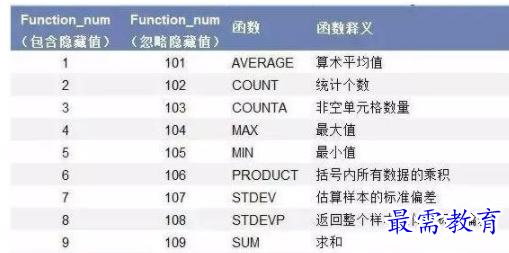
2、举例说明
为便于大家理解,我们就用最常见9或109代表的SUM函数来举例好了。
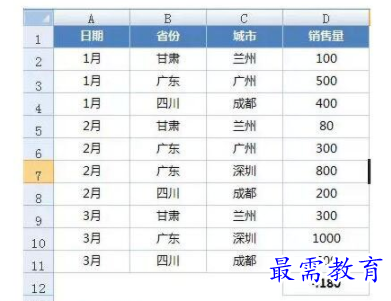
在D12单元格输入=SUBTOTAL(9,D2:D11),9代表使用SUM函数,D2:D11即为求和区域,计算结果等同于=SUM(D2:D11),并且在输入SUBTOTAL函数的第一个参数时,会出现像下面这样的提示,所以就算记不住数字所代表的函数也没关系。
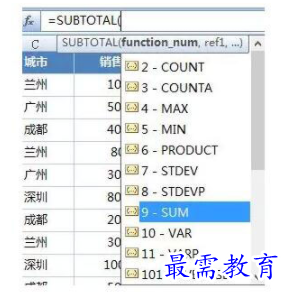
下面我们筛选出1月的明细,D12单元格值变为1月销售量之和1000;
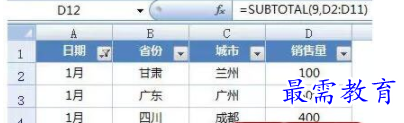
如果筛选为2月的明细,D12单元格变为2月销售量之和1380;
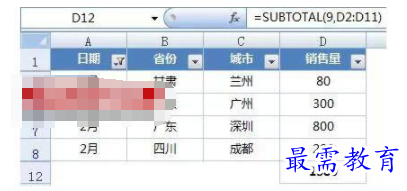
现在,有木有理解SUBTOTAL的神奇之处呢?
我们再也不用筛选后还点来点去求和了,一个函数搞定,多省心省力!
再来看看109代表的SUM函数与9代表的有什么不同;
我们将函数改为=SUBTOTAL(109,D2:D11),并将第6、7行手动隐藏,此时计算结果为3080,即第6、7行由于隐藏而在计算时被忽略了,即为忽略隐藏值。
而如果是9代表SUM函数,就算第6、7行隐藏了,在求和时也会被计入。
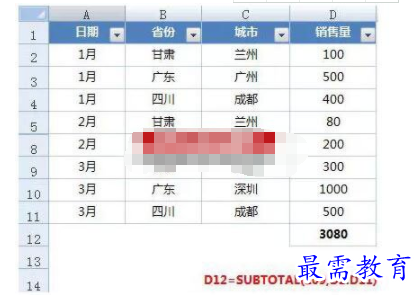
最后,介绍一个SUBTOTAL函数的另一个亮点功能--“优生”。
SUBTOTAL函数遇到同类就避开了,就是不会统计由SUBTOTAL计算出来的数值。
下面的表格经常用到,如果组数比较多,用SUM求合计要选择很多区域,但是用SUBTOTAL可以放心大胆地把B2:B11都选上,因为遇到A5和A11同类就不计算了。
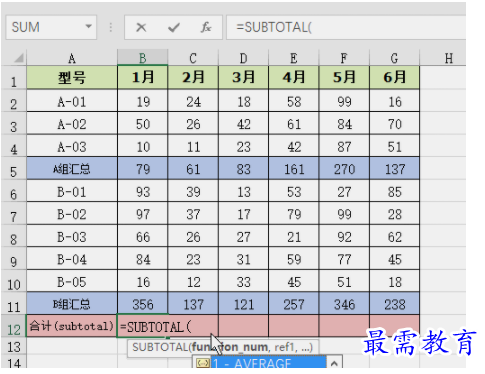
继续查找其他问题的答案?
-
Excel 2019如何使用复制、粘贴命令插入Word数据?(视频讲解)
2021-01-257次播放
-
2021-01-2227次播放
-
2021-01-2210次播放
-
2021-01-2212次播放
-
2021-01-226次播放
-
2021-01-223次播放
-
2021-01-222次播放
-
Excel 2019如何利用开始选项卡进入筛选模式?(视频讲解)
2021-01-223次播放
-
2021-01-223次播放
-
2021-01-222次播放
 办公软件操作精英——周黎明
办公软件操作精英——周黎明
 湘公网安备:43011102000856号
湘公网安备:43011102000856号 

点击加载更多评论>>